Nvidia Hybrid-Grafiken sind notorisch wundThema für Linux-Benutzer. Viele Linux-Distributionen beschreiben nicht speziell, wie die Unterstützung für Optimus aktiviert wird. Infolgedessen haben viele Laptop-Besitzer, die sowohl eine Intel-GPU als auch eine Nvidia-GPU besitzen, diese Funktion nicht aktiviert und wissen nicht, wie sie als Erstes funktioniert. Wie sich herausstellt, können Sie die Unterstützung von Nvidia Optimus unter Linux problemlos mit einer Software namens Bumblebee aktivieren.
Ubuntu
Soweit Nvidia Optimus den Support weiter aktiviertLinux geht, Ubuntu-Benutzer haben es wohl am besten. Sie müssen sich nicht mit Softwarequellen von Drittanbietern, PPAs, herunterladbaren Deb-Paketen oder Ähnlichem herumschlagen. Stattdessen müssen Benutzer lediglich eine proprietäre Ubuntu-Softwarequelle aktivieren (die von Canonical verwaltet wird), einige Pakete installieren und das System neu starten.
Die Softwarequellen, die aktiviert werden müssen, damit Bumblebee unter Ubuntu funktioniert, sind Universe und Multiverse. Um sie einzuschalten, öffnen Sie ein Terminal und geben Sie die folgenden Befehle ein:
sudo apt-add-repository multiverse sudo apt-add-repository universe
Verwenden Apt-Add-Repository aktiviert diese Softwarequellen sofort auf Ihrem Ubuntu-PC. Führen Sie als nächstes die passendes Update Befehl, um nach Updates zu suchen.
sudo apt update
Nach dem Ausführen einer Update-Überprüfung müssen Sie alle angezeigten Software-Upgrades installieren. Durch die Installation dieser Upgrades wird sichergestellt, dass Bumblebee optimal funktioniert.
sudo apt upgrade -y
Nach dem Upgrade Ihrer Software können Sie Bumblebee sicher installieren.
sudo apt-get install bumblebee bumblebee-nvidia primus linux-headers-generic
Starten Sie nach Abschluss der Installation Ihren Ubuntu-PC neu. Nach dem erneuten Anmelden sollte der Nvidia Optimus-Support einsatzbereit sein!
Debian

Ähnlich wie bei Ubuntu müssen Debian-Benutzer dies nicht tunJede spezielle Optimierung, um Unterstützung für Nvidia Optimus zu erhalten. Wenn Sie möchten, dass Ihr Intel / Nvidia-Hybrid-Laptop funktioniert, müssen Sie lediglich ein paar Pakete installieren.
Hinweis: Müssen Sie Bumblebee mit dem proprietären Nvidia-Treiber verwenden? Sie müssen aktivieren Nicht frei und Beitr im /etc/apt/sources.list, und installieren Sie zuerst den proprietären Nvidia-Treiber, der in Debian enthalten ist.
Hummel Mit Open Source Nvidia-Treibern
sudo dpkg --add-architecture i386 sudo apt-get update sudo apt-get upgrade -y sudo apt-get install bumblebee primus primus-libs:i386
Hummel mit proprietären Nvidia-Treibern
sudo dpkg --add-architecture i386 sudo apt-get update sudo apt-get upgrade -y sudo apt-get install bumblebee-nvidia primus primus-libs:i386
Sobald alle Pakete installiert sind, starten Sie Ihren Debian Linux-PC neu, melden Sie sich wieder an und der Optimus-Support sollte einwandfrei funktionieren!
Arch Linux
Es ist nicht so einfach, Bumblebee unter Arch Linux zu installierenwie andere Linux-Distributionen. Anstatt alles vorkonfiguriert zu haben, müssen Sie einige manuelle Einstellungen vornehmen. Der erste Schritt besteht darin, die erforderlichen Bumblebee-Pakete mit Pacman auf Arch zu installieren.
Hinweis: Stellen Sie sicher, dass Multilib in aktiviert ist /etc/pacman.conf Andernfalls funktionieren 32-Bit-Anwendungen nicht.
sudo pacman -S bumblebee mesa nvidia xf86-video-intel lib32-virtualgl lib32-nvidia-utils
Fügen Sie als Nächstes Ihren Benutzer zur Bumblebee-Systemgruppe hinzu.
su - gpasswd -a yourusername bumblebee
Aktivieren Sie den Dienst Bumblebee systemd mit systemctl.
systemctl enable bumblebeed.service
Schließen Sie den Installationsvorgang ab, indem Sie Ihren Arch Linux-PC neu starten. Nach dem Neustart funktionieren Bumblebee und Nvidia Optimus ordnungsgemäß!
Fedora
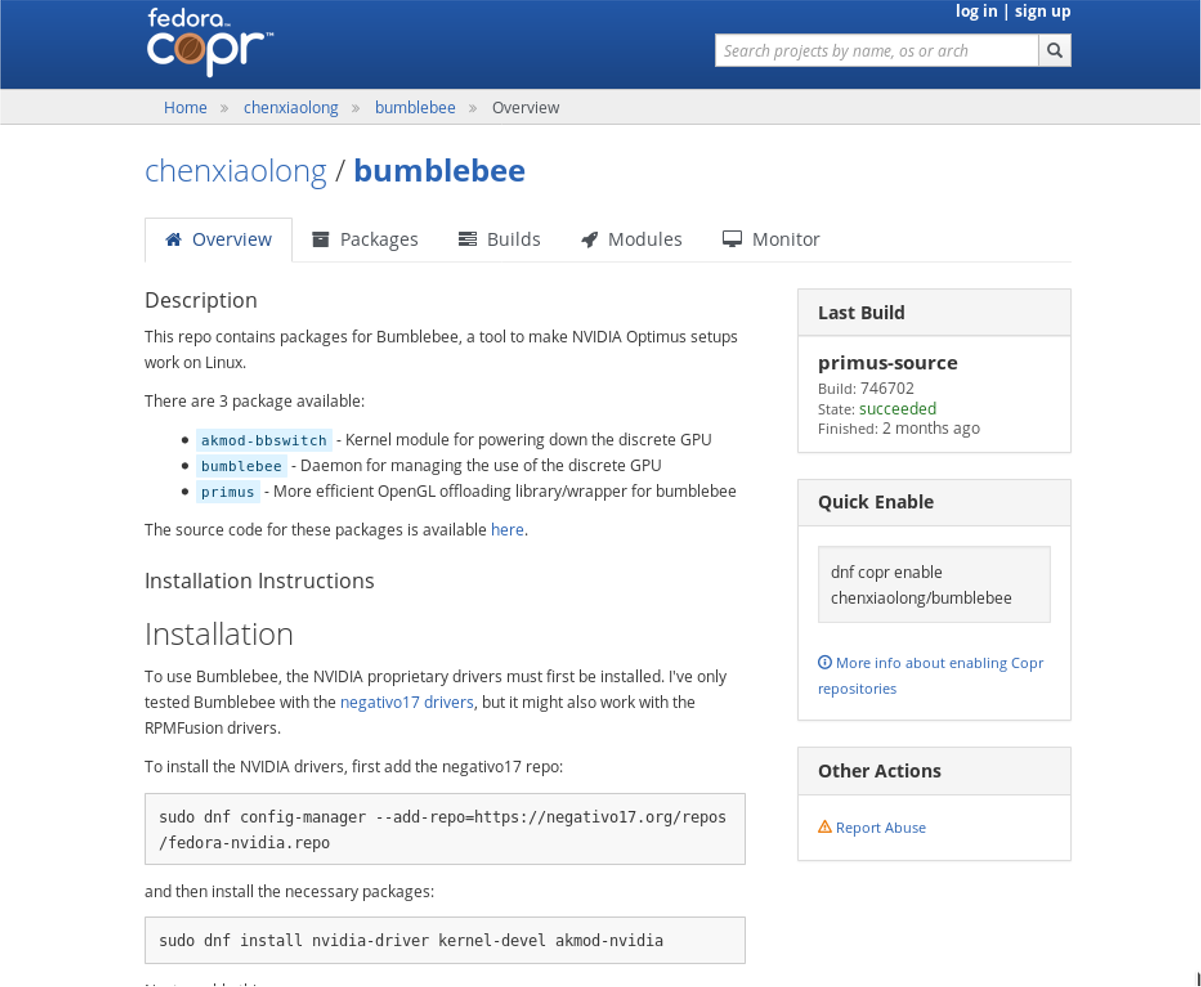
Im Gegensatz zu vielen anderen Linux-Distributionen, Fedoraenthält Bumblebee nicht in den wichtigsten Software-Quellen. Um Optimus-Unterstützung auf dem Fedora-Betriebssystem zu erhalten, müssen Sie stattdessen einige Softwarequellen von Drittanbietern aktivieren. Um die Software-Repos zu aktivieren, öffnen Sie ein Terminal und geben Sie den folgenden Befehl ein.
sudo dnf config-manager --add-repo=https://negativo17.org/repos/fedora-nvidia.repo
Nachdem das Negativo17-Repo in Fedora aktiviert ist, installieren Sie die erforderlichen Nvidia-Treiber:
sudo dnf install nvidia-driver kernel-devel akmod-nvidia dkms acpi
Aktivieren Sie als Nächstes das Bumblebee Copr-Repo.
sudo dnf copr enable chenxiaolong/bumblebee
Installieren Sie die Bumblebee-Software in Fedora mit DNF.
sudo dnf install akmod-bbswitch bumblebee primus
Fügen Sie Ihren Benutzer der Bumblebee-Gruppe hinzu:
sudo gpasswd -a $USER bumblebee
Aktivieren Sie zuletzt den Bumblebee-System-Dienst und deaktivieren Sie den Nvidia-Fallback-Dienst.
sudo systemctl enable bumblebeed sudo systemctl disable nvidia-fallback
Beenden Sie den Vorgang, indem Sie Ihren Fedora-PC neu starten. Wenn es wieder online geht, wird Ihr Fedora Linux-Rechner Optimus unterstützen!
Allgemeine Anweisungen
Benötige Nvidia Optimus Unterstützung unter Linux aber nichtLäuft eine der oben genannten Distributionen? Ihre einzige Möglichkeit ist, alles aus dem Quellcode zu erstellen. Öffnen Sie zunächst ein Terminal und installieren Sie die neuesten Nvidia-Treiber für Linux. Installieren Sie dann das Wget-Tool und verwenden Sie es, um den neuesten Bumblebee-Code von der Website zu klonen.
wget bumblebee-project.org/bumblebee-3.2.1.tar.gz
Extrahieren Sie das Bumblebee Tar-Archiv:
tar xf bumblebee-3.2.1.tar.gz
Führen Sie die konfigurieren Skript zum Generieren von Makefiles und alles andere, was zum Erstellen der Software erforderlich ist.
cd bumblebee* ./configure CONF_DRIVER=nvidia CONF_DRIVER_MODULE_NVIDIA=nvidia-current CONF_LDPATH_NVIDIA=/usr/lib/nvidia-current:/usr/lib32/nvidia-current CONF_MODPATH_NVIDIA=/usr/lib/nvidia-current/xorg,/usr/lib/xorg/modules
Kompilieren Sie abschließend den Code und installieren Sie ihn:
make sudo make install
Wenn Bumblebee installiert ist, lesen Sie die offizielle exemplarische Vorgehensweise, um zu erfahren, wie Sie es in Ihrer Distribution zum Laufen bringen.













Bemerkungen